Start en Slido for regeringen-afstemning i et møde
 Har du feedback?
Har du feedback? 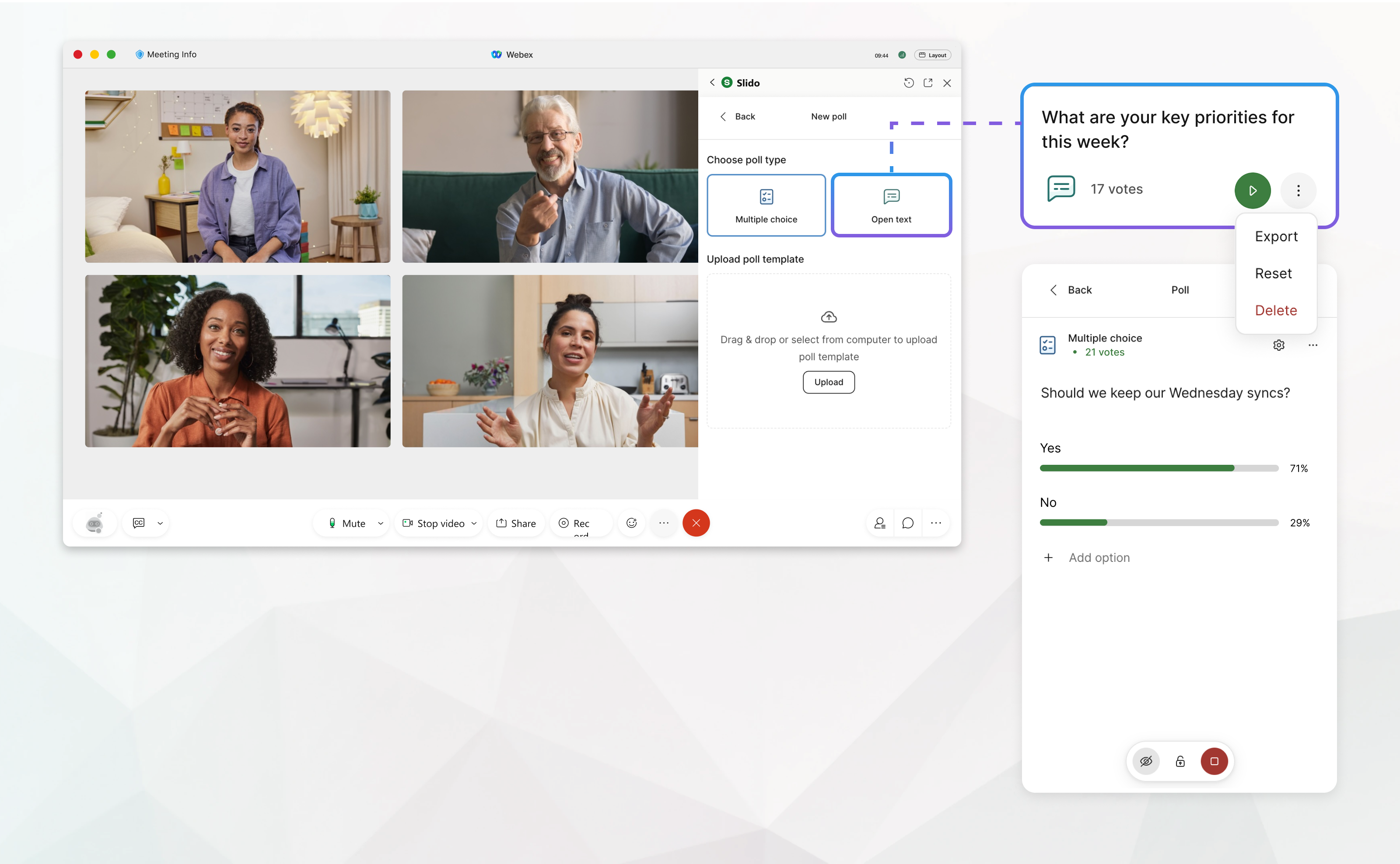
Opret en meningsmåling
Afstemninger i Slido for regeringen kan kun tilføjes, der er ingen oplevelse før eller efter mødet. Værter kan åbne mødet tidligere for at oprette eller uploade deres afstemninger og justere indstillinger.
| 1 |
I dit Webex Meetings-vindue skal du åbne Slido for Government på en af følgende måder:
Klik på Aktiver for at åbne Q & A for dine mødedeltagere, eller klik på Annuller for at justere din Q & Indstillinger og forbered Slido afstemninger først. Når Q & A er aktiveret, åbnes Slido for deltagerne i højre sidebjælke i mødevinduet. |
| 2 |
Naviger til fanen Afstemninger, og klik på +Add og vælg din afstemningstype:
Alternativt kan du uploade din tidligere gemte afstemningsskabelon i et .json-format. |
| 3 |
Skriv dit spørgsmål i tekstfeltet. Ved multiple choice skal du tilføje dine muligheder. Afstemningen gemmes automatisk. |
| 4 |
For at justere afstemningsindstillingerne skal du klikke på Afstemningsindstillinger
|
| 5 |
For at oprette en ny afstemning skal du klikke på TILBAGE og gentage disse trin. |
Rediger en meningsmåling
Du kan redigere enhver afstemning, du har oprettet.
| 1 |
Under et møde skal du klikke på den afstemning, du vil redigere, i panelet Slido. |
| 2 |
Klik i tekstfelterne for at rette stavefejl eller foretage andre ændringer i dine spørgsmål og afstemningsmuligheder. |
Start en Slido afstemning
| 1 |
Under et møde skal du i panelet Slido vælge den afstemning, du vil aktivere. Før du aktiverer en afstemning, skal du sørge for at beslutte, om du vil vise afstemningsresultaterne med det samme eller ej. Afstemningsresultater er som standard skjult. For at gøre resultaterne synlige skal du klikke på Vis resultater |
| 2 |
Klik på Start nederst. Denne afstemning er synlig for alle i mødet i sidebjælken Slido i mødevinduet. Hvis Q & A er ikke aktiveret, når du starter afstemningen, åbner den Slido sidebjælken for mødedeltagere. Hvis du vil forhindre deltagerne i at sende flere stemmer eller afstemningssvar, skal du klikke på Luk afstemning |
| 3 |
Når du er færdig med at kommentere resultaterne og er klar til at gå videre, skal du klikke på Deaktiver afstemning |
| 4 |
Klik på tilbage for at vende tilbage til listen over afstemninger. |
Eksportér en afstemning som en skabelon, nulstil eller slet en afstemning
Gem nemt hver af dine afstemninger som skabeloner ved at downloade dem i .json-format. Dette giver dig mulighed for at genbruge dem i fremtidige slides.
| 1 |
Under et møde skal du i panelet Slido, på skærmbilledet Mine afstemninger eller i detaljerne for en valgt afstemning klikke på |
| 2 |
Vælg Eksporter, og din afstemning vil blive downloadet som en .json-fil til din enhed. Hvis du vil slette alle afstemninger og indsendelser fra afstemninger, skal du klikke på Nulstil. |
| 3 |
For at fjerne en afstemning, du ikke længere har brug for, skal du vælge Slet. |
Eksportér afstemningsresultater
Du kan eksportere dine afstemningsresultater, når afstemningen er afsluttet.
| 1 |
Under et møde skal du i panelet Slido åbne menuen i sidebjælken > |
| 2 |
Klik på Afstemningsresultater for at downloade dem til din enhed. |
Deltageroplevelse
Når værten aktiverer en afstemning, vises den øjeblikkeligt i sidebjælken Slido.
- Ved multiple-choice-afstemninger skal deltagerne blot vælge deres svar og klikke på Send
- Ved afstemninger med åben tekst skriver de deres svar og klikker på Send
- Hvis værten tillader det, kan deltagerne indsende flere svar.

 >
>  .
. nederst i afstemningen.
nederst i afstemningen. .
.  for at deaktivere afstemningen.
for at deaktivere afstemningen.  .
.
